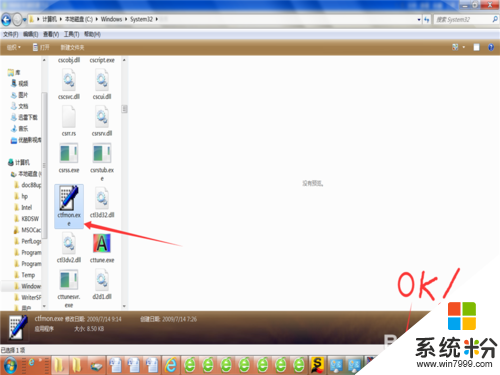win7係統在使用的時候經常遇到各種奇怪的問題,比如windows7語言欄不見了怎麼辦,這入樣的話用戶就不能切換輸法了,那麼該怎麼找回語言欄呢?下麵就是具體的方法。
win7找回語言欄的方法:
1、有可能是語言欄偶爾不見。現象也可能是在Word裏能進行輸入,瀏覽器裏就不行,或者都不行。碰上了問題,可以先利用一下快捷鍵的方式,看能不能輸入:Ctrl+Shift,或Alt+Shift,再不行就Ctrl+空格。有時,雖然沒有出現語言欄,但是可以通過快捷鍵切換輸入法,保證你的正常輸入。 這樣可以不用重啟動電腦。

2、但是,如果重啟電腦,目測右下角的語言欄真不見了,可用鼠標右鍵點開任務欄察看,確實也沒有了語言欄這一項,又添加不上。這樣的話,還是應該想想辦法的,找到其終極方案,省去日後麻煩。
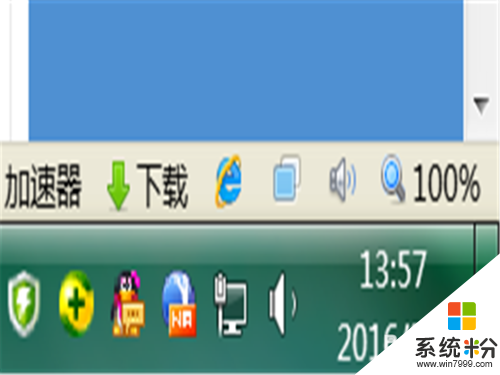
3、打開電腦的控製麵板,找到“更改鍵盤或者其它輸入法”,點擊“更改鍵盤”。
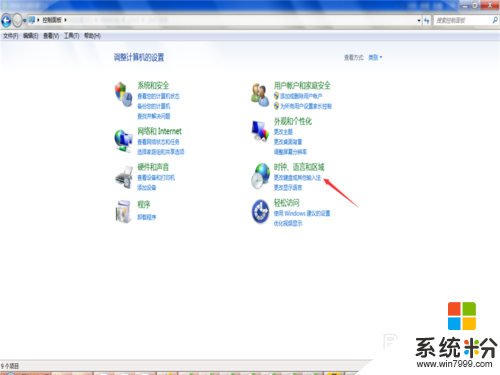
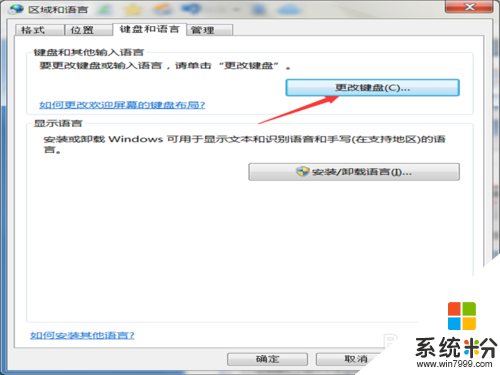
4、在“語言欄”菜單中看一下是否選擇的“停靠任務欄”。一般情況,如果係統裝好未設置過這一項,是不用進行設置的,會默認的。這裏必須選擇“停靠任務欄”。看一下,問題解決沒有?如果沒有,繼續下麵的方法。
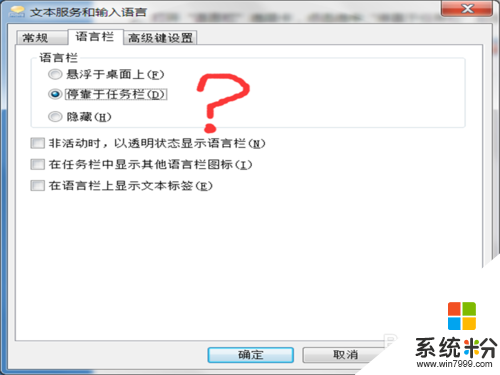
5、打開“我的電腦”,找 C:\Windows\System32 找到 ctfmon.exe 文件,雙擊運行,係統會停頓幾秒中,語言欄真的便出現了,OK!